Khắc phục: Tôi không thể tắt Tìm kiếm thịnh hành trên Google

Nếu bạn không thể tắt các tìm kiếm thịnh hành trên Google Chrome, hãy thử các phương pháp như xóa bộ nhớ cache, chặn cookie và cập nhật trình duyệt.
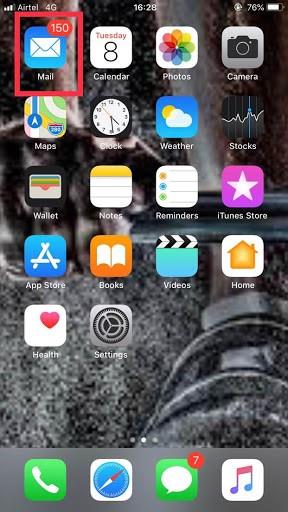
Trong kỷ nguyên kỹ thuật số này, Email đã trở thành một phương thức giao tiếp quan trọng của doanh nghiệp, phù hợp để nâng cao hiệu quả và năng suất. Ngoài tốc độ nhanh, rẻ, thuận tiện và dễ dàng sao chép, nó còn cung cấp rất nhiều đặc quyền và cách tiếp cận hiệu quả để truyền tải tất cả các loại dữ liệu điện tử.
Tuy nhiên, một số người dùng gặp phải vấn đề khi họ muốn đính kèm tệp đính kèm như tệp văn bản, tệp excel hoặc PPT. Hơn nữa, do tính bảo mật, không thể theo dõi hoặc xâm nhập từng thư mục vào hệ thống của bạn. May mắn thay, bạn có thể thao tác trên các tệp và đính kèm chúng vào email đã soạn của mình bằng ứng dụng của nhà cung cấp bộ nhớ.
Trong bài đăng này, chúng tôi sẽ chia sẻ các cách khác nhau để gửi các tệp đính kèm email lớn trên các thiết bị của Apple.
Các bước đính kèm tệp thông qua ứng dụng tệp vào email trên thiết bị Apple
Ứng dụng Tệp đi kèm với rất nhiều đặc quyền và lợi ích cho người dùng Apple, cho phép bạn kiểm soát email, nhạc, video, hình ảnh, tài liệu và các dữ liệu khác được lưu trên iCloud Drive. Làm theo các bước để đính kèm tệp thông qua ứng dụng tệp vào email trên thiết bị Apple:
Bước 1: Mở ứng dụng Thư trên thiết bị của bạn.
Bước 2: Chọn Soạn để viết email mới.
Bước 3: Nhấn và giữ cho đến khi iPhone của bạn không hiển thị menu chỉnh sửa.
Bước 4: Bây giờ, bạn cần nhấn vào biểu tượng mũi tên để mang lại nhiều tùy chọn cho mình.
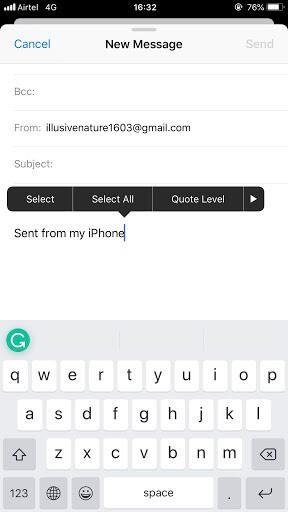
Bước 5: Chọn Thêm tệp đính kèm.
Bước 6: Bây giờ, bạn cần nhấp vào thư mục có các tệp mà bạn muốn đính kèm.
Bước 7: Chọn tệp bạn muốn đính kèm.
Bước 8: Bây giờ, bạn cần Thêm văn bản, người nhận, và sau đó bạn đã hoàn tất.
Xem thêm:-
Cách thay đổi ID Apple của bạn từ bên thứ ba ... Nếu bạn muốn thay đổi địa chỉ email của tài khoản Apple ID của mình từ [bên thứ ba thành miền Apple, hãy kiểm tra ...
Các bước đính kèm tệp dịch vụ lưu trữ trực tuyến vào email trên thiết bị Apple.
Có thể đính kèm tệp từ Google Drive, Dropbox, OneDrive và các dịch vụ lưu trữ trực tuyến khác với sự trợ giúp của các tiện ích mở rộng của nhà cung cấp tài liệu.
Cách sử dụng dịch vụ lưu trữ trực tuyến với ứng dụng tệp trên thiết bị Apple.
Để có được tiện ích mở rộng cung cấp tài liệu, trước tiên, bạn cần bắt đầu sử dụng ứng dụng lưu trữ thông qua App Store, nghĩa là bạn cần tải xuống và cài đặt Google Drive, Dropbox và OneDrive.
Sau khi tải xuống ứng dụng, điều quan trọng là đăng nhập vào tài khoản của bạn để truy cập ứng dụng. Sau khi ứng dụng được mở, bạn có thể đính kèm các tệp mong muốn.
Bước 1: Mở Thư trên iPhone của bạn.
Bước 2: Sau khi khởi chạy ứng dụng mail, bạn vào Soạn để gửi một email mới.
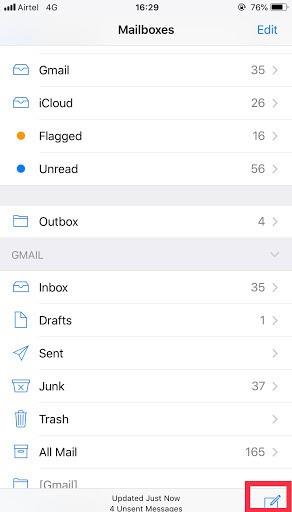
Bước 3: Nhấn và giữ màn hình để hiển thị menu chỉnh sửa trên thiết bị.
Bước 4: Bây giờ để có thêm tùy chọn, bạn cần chọn biểu tượng mũi tên.
Bước 5: Chọn Thêm tệp đính kèm.
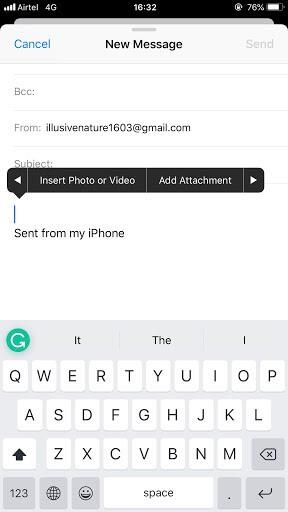
Bước 6: Nhấn Browse, bạn có thể tìm thấy nó ở phía dưới.
Bước 7: Bây giờ, bạn cần nhấp vào ứng dụng mà bạn muốn đính kèm tệp.
Bước 8: Bây giờ, bạn cần thêm người nhận và thế là xong.
Bước để Lưu tệp đính kèm email vào iCloud trên thiết bị Apple.
Giữ tệp đính kèm email của bạn trên iCloud là cách an toàn nhất để lưu tài liệu trong thời gian dài hơn. Hơn nữa, nó không chỉ dễ dàng mà còn hiệu quả. Làm theo các bước để lưu tệp đính kèm email vào iCloud trên thiết bị Apple.
Bước 1: Đi tới Thư trên iPhone hoặc iPad của bạn.
Bước 2: Chọn nội dung mà bạn muốn sử dụng để đính kèm từ email của mình.
Bước 3: Nhấn và giữ vào tệp đính kèm cho đến khi bạn nhận được trang Chia sẻ trên màn hình của mình. Bạn cũng có thể nhấn mạnh nếu đang sử dụng điện thoại 3D Touch.
Bước 4: Nhấp vào biểu tượng Chia sẻ trang tính trông giống như một hình vuông với mũi tên hướng lên ở dưới cùng bên trái của màn hình.

Bước 5: Nhấn Lưu vào tệp để lưu tệp đính kèm.
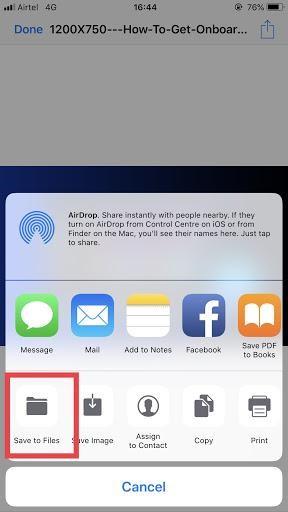
Bước 6: Chọn iCloud Drive nơi bạn muốn lưu các tập tin. Nếu bạn muốn giữ các tệp trong iPhone của mình, thì bạn cần chọn iPhone của tôi.
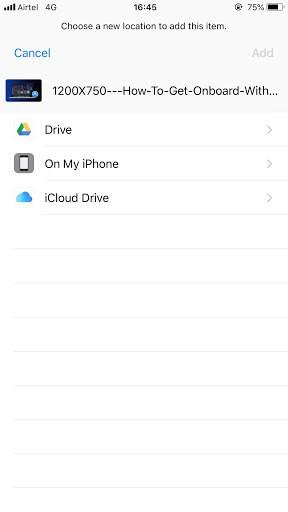
Bước 7: Chọn thư mục.
Bước 8: Nhấp vào nút Thêm từ phía trên bên phải.
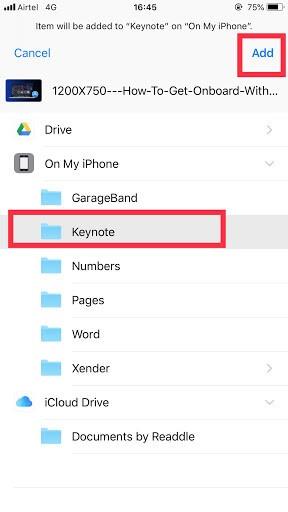
Bây giờ, bạn đã học thành công các cách khác nhau để gửi các tệp đính kèm email lớn trên các thiết bị của Apple. Bạn có thể làm theo phương pháp trên và dễ dàng đính kèm các tệp nội dung lớn như tệp PDF, PPT và tệp Excel vào bất kỳ email nào.
Nếu bạn không thể tắt các tìm kiếm thịnh hành trên Google Chrome, hãy thử các phương pháp như xóa bộ nhớ cache, chặn cookie và cập nhật trình duyệt.
Dưới đây là cách bạn có thể tận dụng tối đa Microsoft Rewards trên Windows, Xbox, Mobile, mua sắm, v.v.
Nếu bạn không thể dán dữ liệu tổ chức của mình vào một ứng dụng nhất định, hãy lưu tệp có vấn đề và thử dán lại dữ liệu của bạn.
Hướng dẫn chi tiết cách xóa nền khỏi tệp PDF bằng các công cụ trực tuyến và ngoại tuyến. Tối ưu hóa tài liệu PDF của bạn với các phương pháp đơn giản và hiệu quả.
Hướng dẫn chi tiết về cách bật tab dọc trong Microsoft Edge, giúp bạn duyệt web nhanh hơn và hiệu quả hơn.
Bing không chỉ đơn thuần là lựa chọn thay thế Google, mà còn có nhiều tính năng độc đáo. Dưới đây là 8 mẹo hữu ích để tìm kiếm hiệu quả hơn trên Bing.
Khám phá cách đồng bộ hóa cài đặt Windows 10 của bạn trên tất cả các thiết bị với tài khoản Microsoft để tối ưu hóa trải nghiệm người dùng.
Đang sử dụng máy chủ của công ty từ nhiều địa điểm mà bạn quan tâm trong thời gian này. Tìm hiểu cách truy cập máy chủ của công ty từ các vị trí khác nhau một cách an toàn trong bài viết này.
Blog này sẽ giúp người dùng tải xuống, cài đặt và cập nhật driver Logitech G510 để đảm bảo có thể sử dụng đầy đủ các tính năng của Bàn phím Logitech này.
Bạn có vô tình nhấp vào nút tin cậy trong cửa sổ bật lên sau khi kết nối iPhone với máy tính không? Bạn có muốn không tin tưởng vào máy tính đó không? Sau đó, chỉ cần xem qua bài viết để tìm hiểu cách không tin cậy các máy tính mà trước đây bạn đã kết nối với iPhone của mình.







